目录
2.havePermission 插件(import { havePermission } from '@/utils')
此文为vue2的按钮控制使用
vue3版本如下链接:
vue3.0项目实战系列文章 - 自定义指令_BMG-Princess的博客-CSDN博客
vue.directive讲解
1、vue.directive的作用
vue.directive是我们除了内置的指令(如v-model和v-show)之外的自定义指令。自定义指令是对普通DOM元素进行的底层操作,它是一种有效的的补充和扩展,不仅可以用于定义任何的dom操作,并且是可以复用的,
2、vue.directive的使用场景
- 例如在图片加载完成前,用随机的背景色占位,图片加载完成后直接渲染出来
- 还有高亮类的操作
- 控制按钮的展示
- 自定义操作dom
-
使用自定义指令的方式
//会实例化一个指令,但这个指令没有参数
`v-xxx`
// -- 将值传到指令中
`v-xxx="value"`
// -- 将字符串传入到指令中,如`v-html="'<p>内容</p>'"`
`v-xxx="'string'"`
// -- 传参数(`arg`),如`v-bind:class="className"`
`v-xxx:arg="value"`
// -- 使用修饰符(`modifier`)
`v-xxx:arg.modifier="value"`
3、使用vue.directive的4个demo
import Vue from "vue";
// 1、输入框聚焦
Vue.directive("focus", {
// 当被绑定的元素插入到 DOM 中时……
inserted: function (el) {
// 聚焦元素
el.focus();
},
});
// 2、绑定背景颜色
Vue.directive('pin', function(el, binding) { //背景颜色
el.style.background = binding.value
})
// 3、文字显示
Vue.directive('demo', {
bind: function (el, binding, vnode) {
var s = JSON.stringify
el.innerHTML =
'name: ' + s(binding.name) + '<br>' +
'value: ' + s(binding.value) + '<br>' +
'expression: ' + s(binding.expression) + '<br>' +
'argument: ' + s(binding.arg) + '<br>' +
'modifiers: ' + s(binding.modifiers) + '<br>' +
'vnode keys: ' + Object.keys(vnode).join(', ')
}
})
//4、该指令的元素被插入到dom时自动获得焦点
Vue.directive('focus',{
/*inserted函数表示当绑定了该指令的元素被插入到dom时候会自动触发*/
inserted(el){
console.log(el);
/*获得焦点*/
el.focus();
}
})
4.使用vue.directive的图片加载(此例子为子组件形式)
<template>
<div>
<div v-img="url" style="width: 500px; height: 500px;"></div>
</div>
</template>
<script>
import Vue from "vue"; //需要引入
Vue.directive("img", {
bind:function(el){
var color = Math.floor(Math.random() * 1000000);
el.style.backgroundColor = "#" + color;
},
inserted: function (el, binding) {
var img = new Image();
img.src = binding.value;
img.onload = function () {
el.style.backgroundImage = "url(" + binding.value + ")";
};
},
});
export default {
name: "directive",
data() {
return {
url: "../../../1.jpg",//据具体图片存储文件夹而定
};
},
};
</script>5.钩子函数
自定义指令也像组件那样存在钩子函数:
bind:只调用一次,指令第一次绑定到元素时调用。在这里可以进行一次性的初始化设置
inserted:被绑定元素插入父节点时调用 (仅保证父节点存在,但不一定已被插入文档中)
update:所在组件的 VNode 更新时调用,但是可能发生在其子
VNode更新之前。指令的值可能发生了改变,也可能没有。但是你可以通过比较更新前后的值来忽略不必要的模板更新
componentUpdated:指令所在组件的 VNode 及其子 VNode 全部更新后调用
unbind:只调用一次,指令与元素解绑时调用
所有的钩子函数的参数都有以下:
el:指令所绑定的元素,可以用来直接操作 DOM
binding:一个对象,包含以下 property:
`name`:指令名,不包括 v- 前缀。
`value`:指令的绑定值,例如:v-my-directive="1 + 1" 中,绑定值为 2。
`oldValue`:指令绑定的前一个值,仅在 update 和 componentUpdated 钩子中可用。无论值是否改变都可用。
`expression`:字符串形式的指令表达式。例如 v-my-directive="1 + 1" 中,表达式为 "1 + 1"。
`arg`:传给指令的参数,可选。例如 v-my-directive:foo 中,参数为 "foo"。
`modifiers`:一个包含修饰符的对象。例如:v-my-directive.foo.bar 中,修饰符对象为 { foo: true, bar: true }
`vnode`:Vue 编译生成的虚拟节点
`oldVnode`:上一个虚拟节点,仅在 update 和 componentUpdated 钩子中可用
例子1:设置表格数据自动滚动
- scroll.js文件如下
- main.js引入scroll.js文件 import './assets/js/scroll'
- 组件中使用 <el-table stripe border :data="数据" height="400'" v-auto-scroll>
import Vue from 'vue';
let timer = null;
let scrollBlockX = 0; // 滚动条位置;
let moveDir = 1 // 移动发现 1 正向 -1 方向
let scrollTop = 0; // 移动的距离
// 设置表格数据自动滚动
function dataScroll(el) {
clearTimeout(timer);
timer = setTimeout(() => {
dataScroll(el);
}, 50);
let oTable = el.querySelectorAll(".el-table__body-wrapper")[0];
scrollBlockX += moveDir; // 滚动条位置+1;
oTable.scrollTo(0, scrollBlockX); //0到滚动条位置发生滚动
// 判断是否触底
if (scrollTop == oTable.scrollTop) { // 移动的距离达到滚动条长度:开始逆序
console.log(1);
moveDir *= -1;
scrollTop = scrollTop + 100;
} else { // 移动的距离 < 滚动条长度:正常移动
scrollTop = oTable.scrollTop;
}
}
//清除轮询,初始化
function init(el) {
clearTimeout(timer);
scrollBlockX = 0;
moveDir = 1;
scrollTop = 0;
//返回文档中匹配指定 CSS 选择器的所有元素,返回NodeList对象。
//scrollTo() 方法将文档滚动到指定的坐标:接受两个参数,分别是目标位置的水平和垂直坐标
el && el.querySelectorAll(".el-table__body-wrapper")[0].scrollTo(0, 0)
}
//自定义指令:不仅可以用于定义任何的dom操作,并且是可以复用的
Vue.directive('auto-scroll', {
bind(el) {
// console.log('bind函数只会调用一次,指令第一次被绑定到元素被触发');
init(el);
},
/*inserted函数表示当绑定了该指令的元素被插入到dom时候会自动触发*/
inserted() {
// console.log('inserted函数在组件被渲染时候调用');
},
update() {
// console.log('update函数在所有组件的VNode对象更新时调用');
},
/*
* el表示当顶了该指令的dom对象
* binding是一个包含了指令各种信息的对象:指令名,指令值,指令表达式和一个包含了修饰符的对象
* */
async componentUpdated(el, binding, vNode, oldVNode) {
// console.log('componentUpdated指令所在组件的VNode对象和其子类VNode对象全部更新后调用');
// 首次/点击查询
if (oldVNode.child.data.length == 0 || !oldVNode.isRootInsert) {
init(el);
}
await new Promise(resolve => setTimeout(() => resolve(), 200));
// 当滚动条出现时开始滚动
if (!Array.from(el.classList).includes("el-table--scrollable-y")) return false;
dataScroll(el);
// 穿过(进入)被选元素时
let oTable = el.querySelectorAll(".el-table__body-wrapper")[0];
oTable.addEventListener('mouseenter', () => {
clearTimeout(timer);
})
// 离开被选元素时
oTable.addEventListener('mouseleave', () => {
clearTimeout(timer);
let oTable = el.querySelectorAll(".el-table__body-wrapper")[0];
scrollBlockX = oTable.scrollTop - moveDir // 滚动条位置
scrollTop = scrollBlockX
dataScroll(el);
})
},
unbind() {
// console.log('unbind指令解绑时候被调用');
}
})
例子2:根据权限控制着按钮的展示
前提
- 项目中控制着按钮的展示
- 权限系统中添加需要控制的按钮
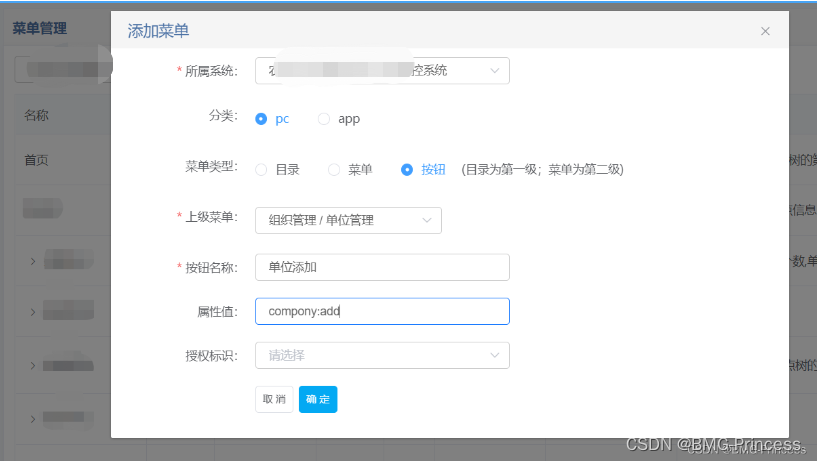
- 配置好后由接口返回按钮列表信息
["alarmReports:export",
"stationInfo:data",
"stationSet:set5",
"stationSet:set4",
"stationSet:set3",
"stationSet:set1",
"stationList:use"
]方案
1.新建 permissions.js 文件
import Vue from 'vue';
import { havePermission } from '@/utils'
// 检测是否有权限
// 使用Vue.directive声明自定义指令permission
Vue.directive('permission', {
inserted(el, binding, vnode) {
// console.log(el.localName, binding, vnode)
const permission = binding.value
const result = havePermission(permission)
const tagName = el.localName
if (!result) {
// switch (tagName) {
// case 'button': // 按钮权限控制-删除tag
// el.remove()
// break
// case 'div':
// el.remove()
// break
// case 'span':
// el.remove()
// break
// case 'img':
// el.remove()
// break
// }
el.remove()
}
}
})
/**
* @description: 表单防止重复提交指令
* @param {*}
* @return {*}
* @author: gumingchen
*/
Vue.directive('repeat', {
mounted(el, binding) {
el.addEventListener('click', () => {
if (!el.disabled) {
el.disabled = true
setTimeout(() => {
el.disabled = false
}, binding.value || 2000)
}
})
}
})
2.havePermission 插件(import { havePermission } from '@/utils')
/**
* @description: 判断是否有按钮级权限1
* @param {String} permission 多个使用 & 或 | 分隔开
* @param {String} separator 分隔符:&-并且 |-或者
* @return {*}
* @author: gumingchen
*/
export function havePermission(permission, separator = '&') {
let result = false
const permissions = permission.split(separator)
let fn = ''
switch (separator) {
case '&':
fn = 'every'
break
case '|':
fn = 'some'
break
}
const list = JSON.parse(localStorage.getItem('buttonList')) || [];
result = fn && permissions[fn](item => {
return list.indexOf(item) !== -1
})
return result
}3.在 main.js 文件中引入
//自定义指令
import './assets/js/permissions';
4.使用-登录成功后、将权限数组缓存
1.数据例子如上
// 接口返回 - 缓存权限数据
const buttonList = 返回数组
localStorage.setItem('buttonList',JSON.stringify(buttonList));2.组件中:
<el-table-column label="操作" width="300" v-if="havePermission('sourceOfP:use|sourceOfP:change|sourceOfP:delete', '|')">
<template slot-scope="scope">
<dr-button v-permission="'sourceOfP:use'" v-if="!scope.row.disable" message="停用"
icon="static/img/tingyong.png" csstyl="btn-tingyong" @click="handleStop(scope.row)"></dr-button>
<dr-button v-permission="'sourceOfP:use'" v-else message="启用" icon="static/img/qiyong.png"
csstyl="btn-qiyong" @click="handleStop(scope.row)"></dr-button>
<dr-button v-permission="'sourceOfP:change'" message="编辑" icon="static/img/edits.png" csstyl="btn-bianji"
@click="changeSourceOfPPage(scope.row)"></dr-button>
<dr-button v-permission="'sourceOfP:delete'" message="删除" icon="static/img/delete1.png"
csstyl="btn-shanchu" @deleteCommon="deleteCommon" :value="scope.row" name="此单位"></dr-button>
</template>
</el-table-column>3.说明:havePermission调用全局方法
//判断是否有按钮级权限2
Vue.prototype.havePermission = function(permission, separator = '&') {
let result = false
const permissions = permission.split(separator)
let fn = ''
switch (separator) {
case '&':
fn = 'every'
break
case '|':
fn = 'some'
break
}
const list = JSON.parse(localStorage.getItem('buttonList')) || [];
result = fn && permissions[fn](item => {
return list.indexOf(item) !== -1
})
return result
};
};4.v-permission 控制按钮及标签的展示























 1540
1540











 被折叠的 条评论
为什么被折叠?
被折叠的 条评论
为什么被折叠?










